WPS表格的单元格内文字如何自动换行
今天给大家介绍的是WPS表格的单元格内文字如何自动换行的具体操作步骤。
1. 如图,我们新建一个WPS表格。然后在一个单元格中输入文字,如图由于文字过长,导致覆盖了下一格。

2. 这时我们选中这个单元格,然后在工具栏选择【自动换行】即可。
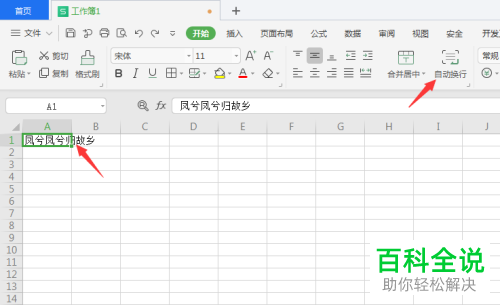
3. 也可以选中但云哥之后右键,在下拉菜单里选择【设置单元格格式】。
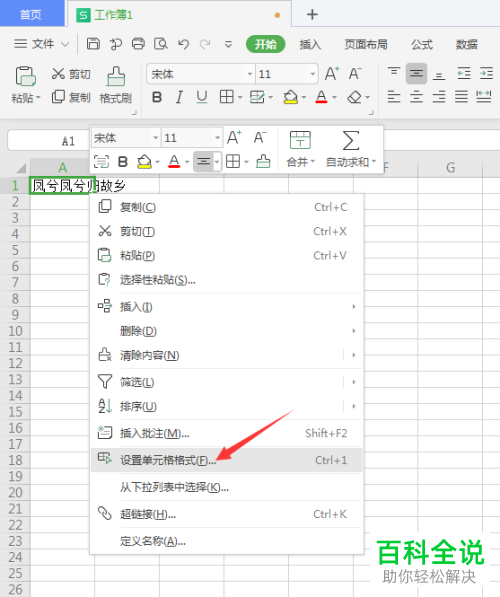
4. 在单元格格式下,选择上方的【对齐】选项。

5.然后将文本控制下的【自动换行】勾选,最后【确定】即可。
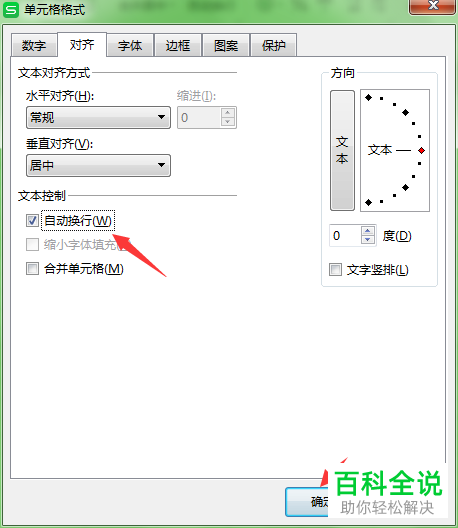
6. 两种方法【自动换行】后的结果如图。
 以上就是WPS表格的单元格内文字如何自动换行的具体操作步骤。
以上就是WPS表格的单元格内文字如何自动换行的具体操作步骤。
赞 (0)

